Como enviar fotos do seu iPhone com os dados de localização removidos

O fato de você querer compartilhar uma foto com alguém não significa necessariamente que você deseja compartilhar o local exato com o qual a tirou. eles. Felizmente, é fácil enviar uma foto sem enviar dados confidenciais junto com ela.
O iPhone, como outros smartphones, incorpora toneladas de metadados em cada fotografia tirada com a câmera integrada. Esses dados, conhecidos como dados EXIF, incluem muitas informações benignas do geral (o horário em que a foto foi tirada) e muito técnicas (a velocidade ISO usada pela câmera e o perfil do espaço de cores em que a foto foi gravada, por exemplo). . Também inclui, se o seu telefone estiver configurado para permitir, dados GPS embutidos (conhecidos como “geotagging”) que apontam o local onde a foto foi tirada em alguns metros quadrados.
Embora dificilmente importe se sua mãe sabe disso a foto do seu filho foi tirada no seu quintal (como ela provavelmente já tem o endereço e sabe onde você mora) é uma história diferente se você está enviando uma foto para um potencial comprador Craigslist que você preferiria não saber exatamente onde a foto foi pego. Felizmente, há mais do que alguns aplicativos que simplificam o envio de uma foto com os metadados EXIF removidos.
RELACIONADO: O que são dados EXIF e como posso removê-los de minhas fotos?
Observação: nosso foco hoje é enviar fotos do seu iPhone ou iPad com a localização do GPS (e outros metadados) removida; Se você quiser remover todos os metadados de localização de suas fotos existentes, pare seu iPhone de gravar metadados de GPS no futuro, confira nosso tutorial sobre o assunto aqui
Como enviar fotos com GPS com ViewExif
Se você pesquisa na App Store, há dezenas e dezenas de aplicativos iOS para visualizar, manipular e remover metadados EXIF. Embora você esteja livre para explorar todos eles, incluindo as opções gratuitas, recomendamos vivamente o ViewExif (US $ 0,99), que é mais do que valioso.
RELACIONADO: Como personalizar o compartilhamento do iOS Menu
O ViewExif não é apenas muito simples de usar, mas se integra tão bem com o sistema de planilha de compartilhamento do iOS que parece um recurso integrado ao iOS para começar. Para começar, pegue seu dispositivo iOS e faça o download do ViewExif na App Store. Depois de fazer o download do aplicativo, resista ao impulso de tocar no link "Abrir" diretamente no aplicativo da App Store. O ViewExif é totalmente projetado para ser integrado ao iOS e ser chamado de outros aplicativos - se você executar o aplicativo por si só, ele fornecerá informações sobre o aplicativo e o manual do usuário.
Em vez disso, abra o aplicativo Fotos (ou qualquer outro aplicativo você usa regularmente para gerenciar e enviar suas fotos). Selecione uma foto. Você notará, em nossa captura de tela abaixo, que temos a localização desfocada - a foto de teste que tiramos de uma flor do início da primavera em nosso quintal foi, com bastante precisão, marcada com a localização exata do nosso quintal. Toque no ícone Compartilhar no canto inferior esquerdo.

No menu Compartilhar, deslize para a esquerda no menu inferior, onde as funções do sistema, como Copiar e Colar, estão localizadas.
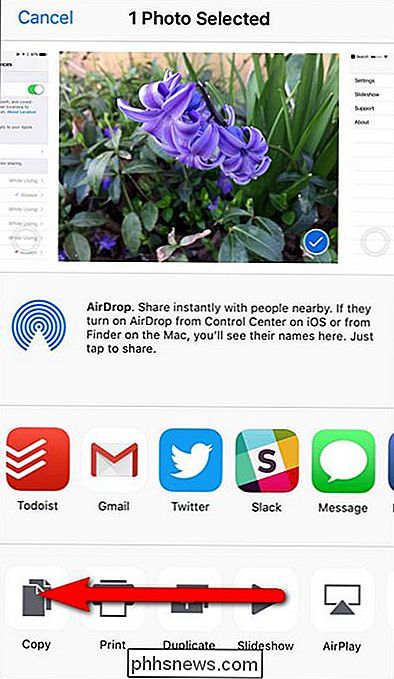
No final da linha da função, toque em ícone “Mais”.
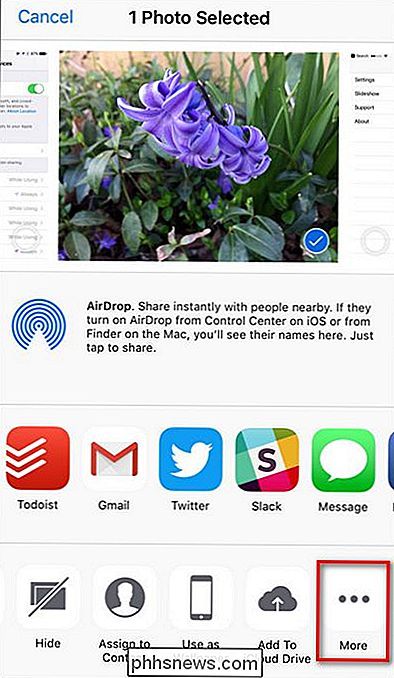
Localize a entrada na lista “Atividade” para “ViewExif” e ative-a. Na imagem abaixo, nós não apenas a ativamos, mas também a arrastamos para a lista para facilitar o acesso, pegando o pequeno ícone de três barras. Toque em "Concluído".
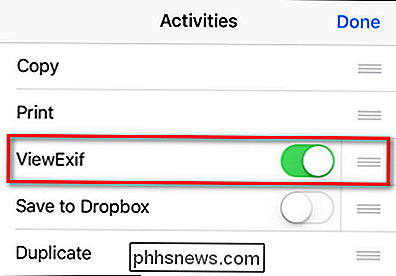
Agora, na tela de seleção de fotos, você verá "ViewExif" como uma opção na barra de funções na parte inferior. Toque nele agora.
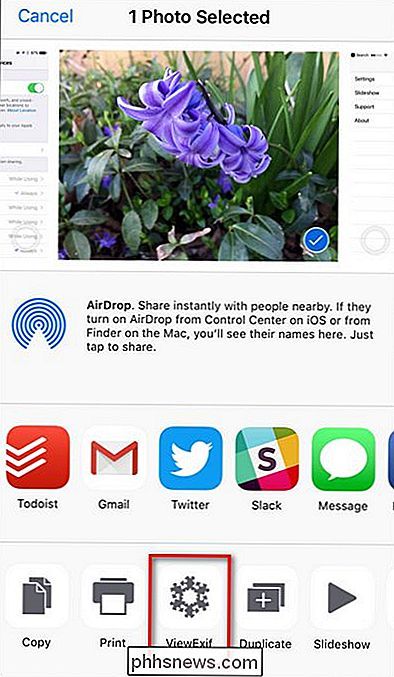
Você será imediatamente solicitado a permitir que o "ViewExif" acesse suas fotos. Clique em OK
Aqui, você pode ver todos os metadados anexados à foto, incluindo as estatísticas técnicas mencionadas acima, bem como os dados de localização. Embora o ViewExif seja, como o nome indica, perfeito para revisar essas informações, estamos aqui para enviar a foto com essa informação removida. Para fazer isso, toque no ícone Compartilhar no canto superior esquerdo da tela.
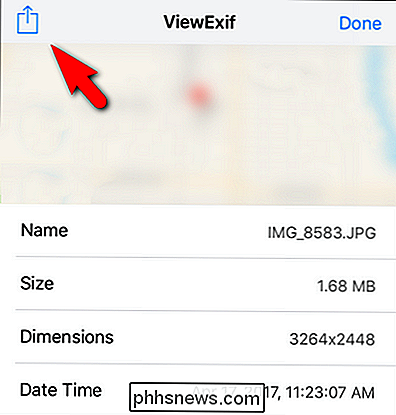
Selecione “Compartilhar sem metadados” no menu pop-up.
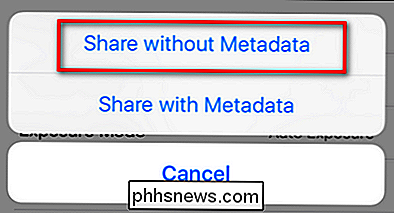
Depois de selecionar “Compartilhar sem metadados”, você será solicitado a selecionar como deseja compartilhá-lo. Você pode selecionar qualquer um dos suspeitos usuais em sua galeria de planilhas, incluindo AirDrop, Message, Mail ou qualquer outra opção disponível para você, incluindo o upload da foto para o iCloud Drive, Dropbox ou outros serviços na nuvem.
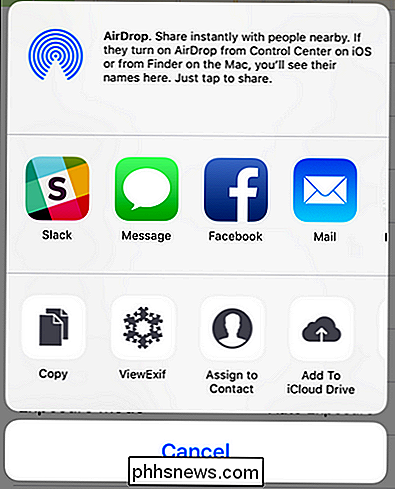
é para isso! O ViewExif retira os metadados e a foto, onde quer que você a envie, revelará apenas o que a foto em si exibe e não os dados ocultos (incluindo as coordenadas do GPS onde foi tirada).
Crédito da imagem: sterankofrank.

Como localizar seu telefone a partir da Web com o Tile
O Tile é um gadget fantástico que pode ajudá-lo a encontrar suas chaves perdidas ou sua carteira. No entanto, ele também pode localizar e tocar seu telefone, mesmo que você nunca compre um único bloco físico. Veja como encontrar o seu telefone perdido usando o aplicativo Tile na Web. RELACIONADO: Como usar o ladrilho para encontrar suas chaves, carteira ou qualquer outra coisa Para localizar ou tocar o telefone, você pode use o Gerenciador de dispositivos Android ou o Find My iPhone (e provavelmente é uma boa ideia configurá-los de qualquer maneira).

Como executar a partição do Boot Camp do seu Mac como uma máquina virtual
ÀS vezes, você quer executar rapidamente um programa do Windows, sem reiniciar o seu Mac. Às vezes você precisa de acesso a toda a capacidade de computação do seu Mac para um programa ou jogo do Windows. Tudo isso torna difícil decidir se você deve iniciar duas vezes com o Boot Camp ou usar uma máquina virtual.



